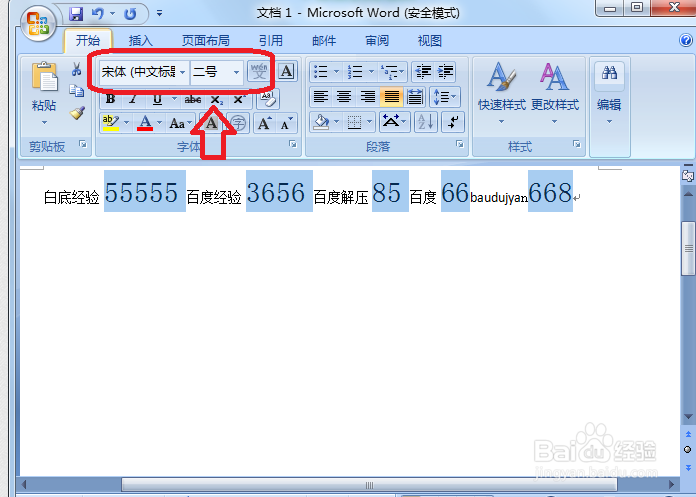1、第一步:打开需要修改的文档,然后按快捷键“Ctrl+H”,打开查找框后点击“查找”,再点击“更多”,如下图所示。
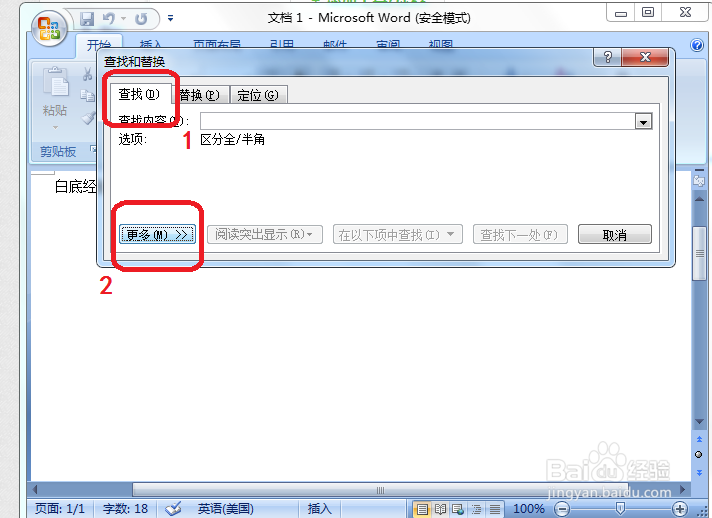
2、第二步:选择“特殊格式”,如下图所示。

3、第三步:再点击“任意数字”,如下图所示。
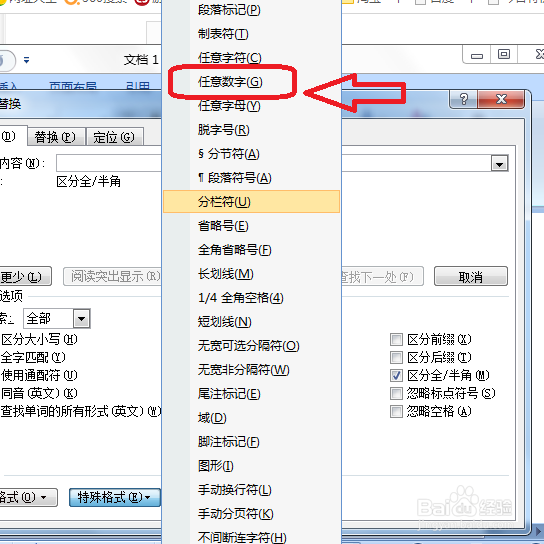
4、第四步:再点击下方中的“主文档”,如下图所示。
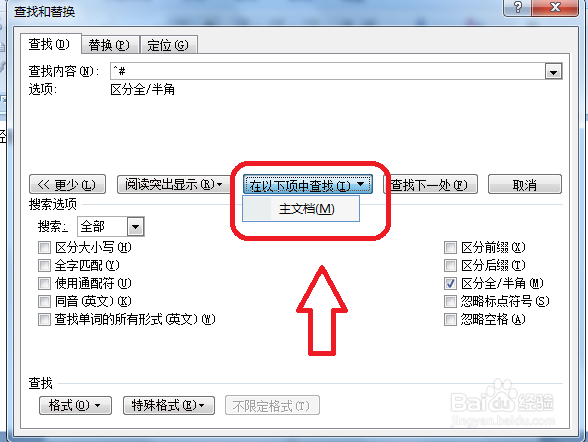
5、第五步:然后关闭窗口,就可以看到文档中的数字会自动选择,如下图所示。
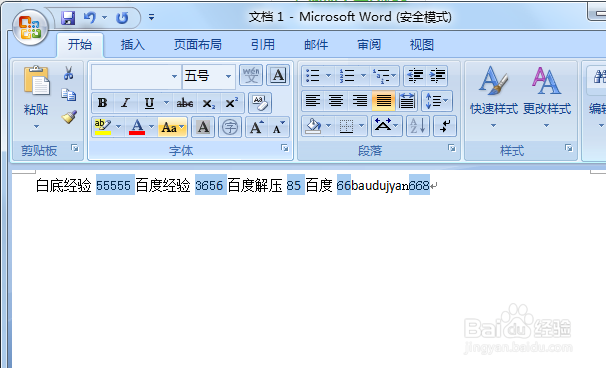
6、第六步:然后我们在字体中设置字体与字号即可,如下图所示。
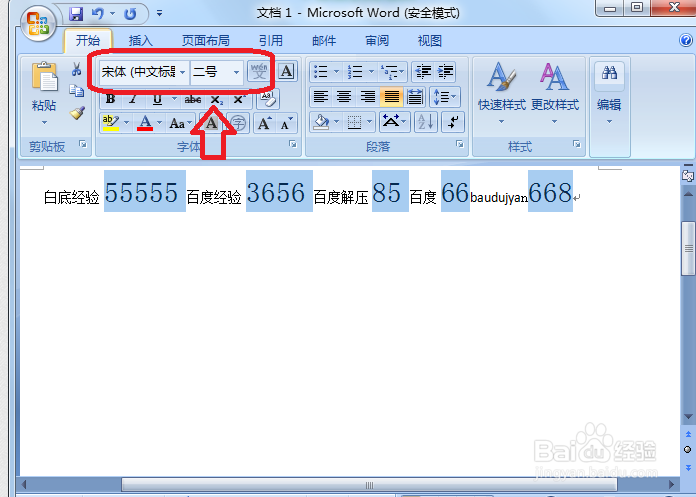
时间:2024-10-14 13:39:32
1、第一步:打开需要修改的文档,然后按快捷键“Ctrl+H”,打开查找框后点击“查找”,再点击“更多”,如下图所示。
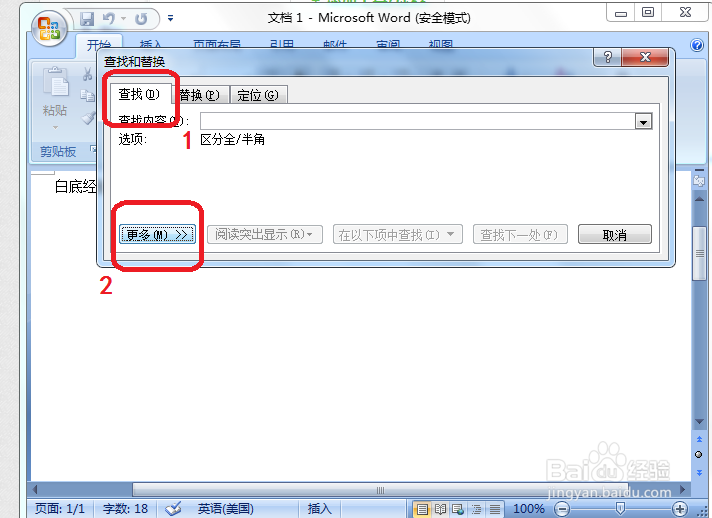
2、第二步:选择“特殊格式”,如下图所示。

3、第三步:再点击“任意数字”,如下图所示。
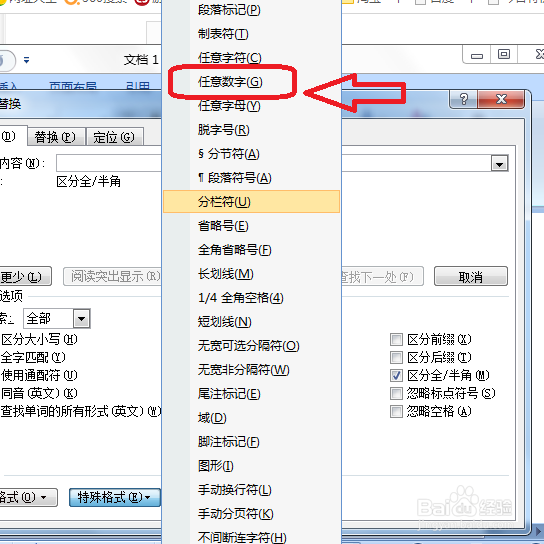
4、第四步:再点击下方中的“主文档”,如下图所示。
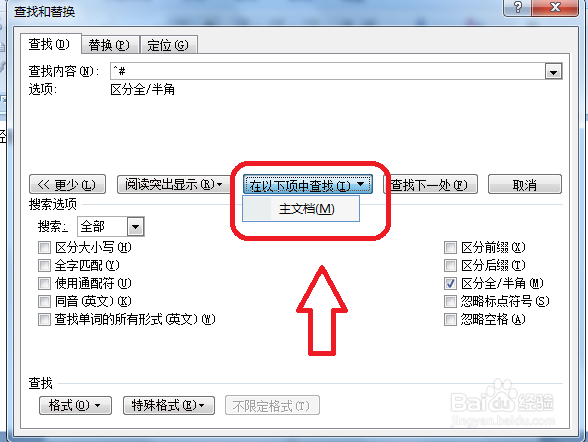
5、第五步:然后关闭窗口,就可以看到文档中的数字会自动选择,如下图所示。
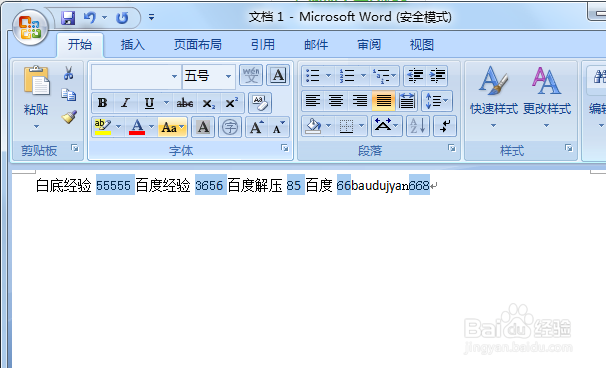
6、第六步:然后我们在字体中设置字体与字号即可,如下图所示。